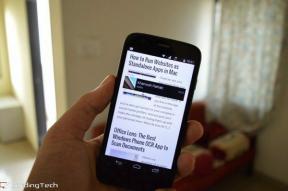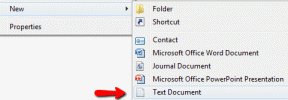Как установить или удалить графические инструменты в Windows 10
Разное / / November 28, 2021
Как установить или удалить графические инструменты в Windows 10: С появлением Windows 10 было добавлено несколько функций, которые не являются предустановленными, но вы можете вручную установить их в Windows, когда они вам действительно нужны. Сегодня мы поговорим об одной такой функции, называемой графическими инструментами, с помощью которой можно преимущество функции диагностики графики, предоставляемой во время выполнения и Visual Studio для разработки приложений DirectX или игры.
Есть несколько сценариев, в которых вам нужны только минимальные графические инструменты в целевой системе. Например:
Установите D3D SDK Layers, чтобы ваше приложение могло создать устройство отладки D3D.
Используйте инструмент командной строки DXCAP для захвата и воспроизведения файла журнала графики D3D.
Создание сценариев трассировки API или выполнение регрессионного тестирования на лабораторном компьютере
В этих случаях все, что вам нужно установить, - это дополнительная функция Windows 10 «Графические инструменты».
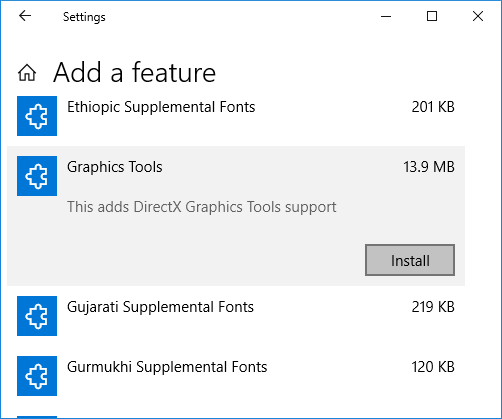
Функции диагностики графики включают возможность создания устройств отладки Direct3D (через уровни Direct3D SDK) в среде выполнения DirectX, а также отладку графики, анализ кадров и использование графического процессора. Поэтому, не теряя времени, давайте посмотрим, как установить или удалить графические инструменты в Windows 10 с помощью приведенного ниже руководства.
СОДЕРЖАНИЕ
- Как установить или удалить графические инструменты в Windows 10
- Как установить графические инструменты в Windows 10
- Как удалить графические инструменты в Windows 10
Как установить или удалить графические инструменты в Windows 10
Убедись в создать точку восстановления на всякий случай что-то пойдет не так.
Как установить графические инструменты в Windows 10
1. нажмите Windows Key + I, чтобы открыть настройки, затем нажмите Значок приложений.

2. В левом меню нажмите на Приложения и функции.
3. Теперь в правой части окна нажмите «Управление дополнительными функциями»В разделе« Приложения и функции ».

4. На следующем экране нажмите «Добавить функциюКнопка под Дополнительные особенности.

5. Затем прокрутите список вниз и выберите Графические инструменты а затем нажмите на Установить кнопку.
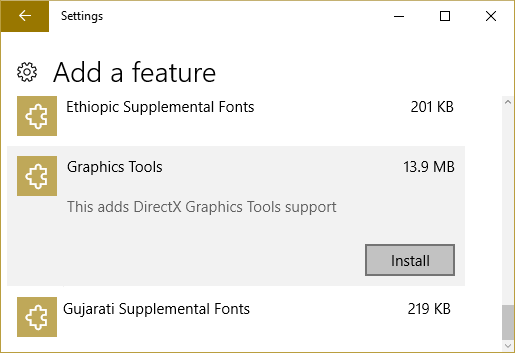
6. Графические инструменты будут установлены, после завершения вы можете перезагрузить компьютер.
Как удалить графические инструменты в Windows 10
1. нажмите Windows Key + I, чтобы открыть настройки, затем нажмите Значок приложений.
2. В левом меню нажмите на Приложения и функции.
3. Теперь в правой части окна нажмите «Управление дополнительными функциями»В разделе« Приложения и функции ».

4. В разделе "Дополнительные функции" нажмите Графические инструменты затем нажмите на Кнопка удаления.

5.Графические инструменты будут удалены с вашего компьютера, и после завершения вы можете перезагрузить компьютер.
Рекомендуемые:
- Добавление или удаление слов в словаре проверки орфографии в Windows 10
- Свяжите учетную запись Microsoft с цифровой лицензией Windows 10
- Включение или отключение атрибута с учетом регистра для папок в Windows 10
- Включение или отключение средства просмотра диагностических данных в Windows 10
Вот и вы успешно научились Как установить или удалить графические инструменты в Windows 10 но если у вас все еще есть какие-либо вопросы по этому руководству, не стесняйтесь задавать их в разделе комментариев.